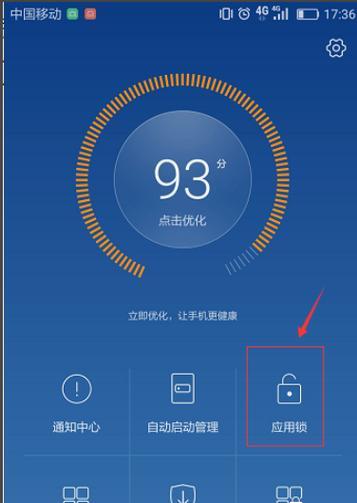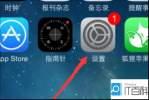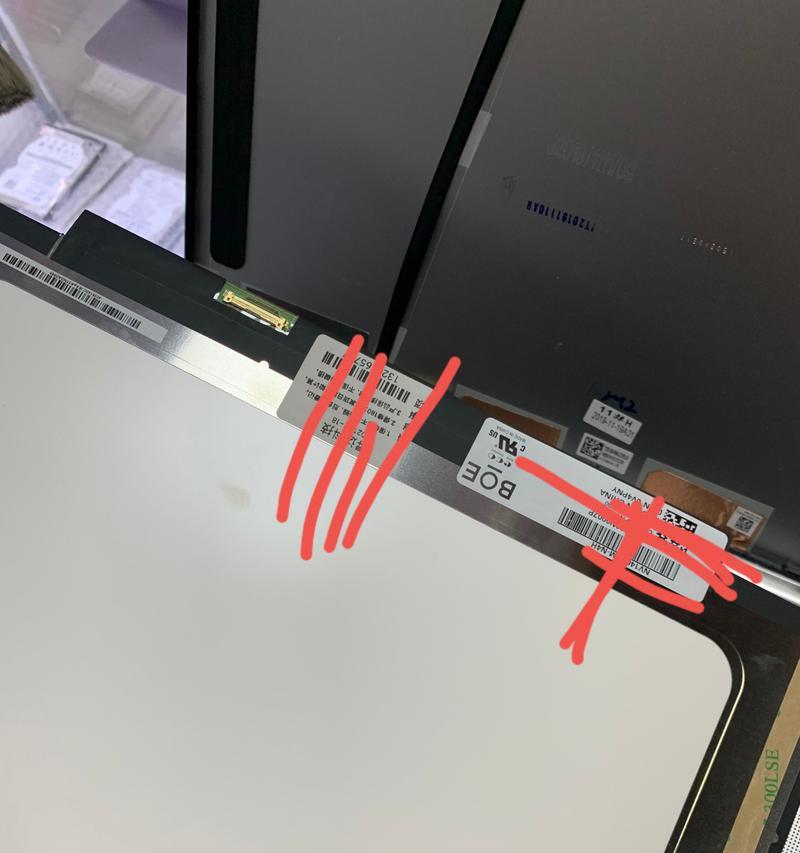商务笔记本如何扩内存?扩内存过程中可能会遇到哪些问题?
游客 2025-03-23 09:20 分类:网络技术 37
在当今快节奏的商业环境中,笔记本电脑成为了商务人士不可或缺的工具之一。为了保持高效的工作效率,充足的内存配置是必不可少的。但对于商务笔记本来说,内存升级往往不是件简单的事。本文将全面介绍商务笔记本扩内存的方法,并探讨在扩内存过程中可能遇到的问题及解决方案。
商务笔记本扩内存的方法
了解内存类型
在扩内存之前,首先需要了解您的商务笔记本支持的内存类型。常见的内存类型包括DDR3、DDR4和DDR5。随着技术的发展,内存类型不断更新,支持的频率和功耗也有所不同。确认您笔记本支持的内存规格,这是确保兼容性的第一步。
检查当前内存配置
使用系统的任务管理器或第三方软件来查看当前的内存使用情况。这不仅可以帮助您决定是否需要升级,还可以为您提供升级后预期的性能提升。
购买兼容的内存条
了解您笔记本支持的内存条规格后,购买与现有配置兼容的内存条。建议选择品牌内存条,以获得更好的稳定性和兼容性。同时,注意内存条的时序和电压,保证新旧内存条能够协同工作。
关闭电脑,断开电源
在打开笔记本之前,务必将电脑完全关闭,并拔掉电源线。如果笔记本内置电池可以拆卸,最好也将其取下。这一步骤可以避免在升级过程中发生短路或电涌风险。

打开笔记本后盖
不同的笔记本型号有不同的拆解方法,因此需要参照您笔记本型号的官方拆解指南或网上找到的拆解视频教程来操作。一般而言,需要打开后盖来接触到内存插槽。
找到内存插槽并安装内存条
在笔记本内部找到内存插槽,通常内存插槽附近会有便于识别的标记。松开内存条两侧的固定卡扣,然后平稳取出旧内存条。在插入新的内存条时,确保内存条与插槽平行,然后按压内存条直到两侧的卡扣自动卡紧。
重新组装笔记本并测试
安装完内存条后,按原路返回将笔记本重新组装好。开机检测系统是否能正确识别新内存条。在系统中,通过任务管理器检查内存容量是否正确增加。

扩内存过程中可能遇到的问题及解决方案
兼容性问题
如果新内存条未能正确识别,首先检查是否购买了正确的内存类型、容量和规格。如果确认无误,可能需要检查主板BIOS中的设置,或尝试在另一台机器上测试新内存条。
内存无法插入
如果新内存条无法插入,可能是新内存条与笔记本兼容性不完全,或者是安装位置错误。仔细检查内存条的金手指是否有损坏、内存条的安装方向是否正确,或尝试轻轻调整内存条以确保其能够顺利插入。
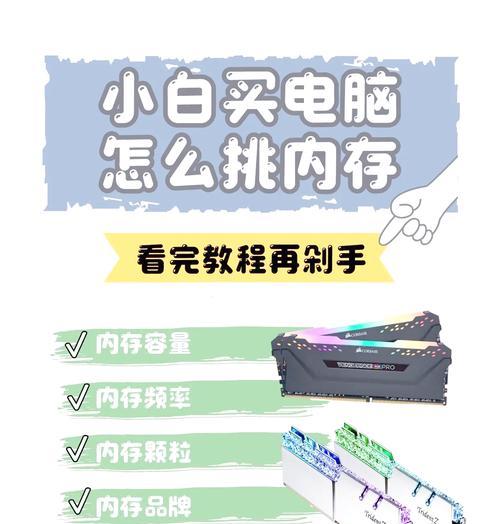
开机无显示或黑屏
如果安装完内存条后出现开机无显示或黑屏,首先要检查内存条是否正确安装。可能需要清除CMOS设置,以重启BIOS,让系统重新识别新硬件。
内存不稳定性
新内存条可能会因为电压或时序设置不同而出现稳定性问题。调整BIOS中的电压和时序设置,或使用系统自带的内存测试工具对新内存进行压力测试,以确认其稳定性。
升级商务笔记本的内存可以显著提升其性能,但也需要注意兼容性、正确安装等问题。希望本文能为您提供一份完整的指南,帮助您顺利完成内存升级。如果您有任何疑问或需要进一步的帮助,请查阅更多专业的硬件升级资源或联系专业的IT支持人员。
版权声明:本文内容由互联网用户自发贡献,该文观点仅代表作者本人。本站仅提供信息存储空间服务,不拥有所有权,不承担相关法律责任。如发现本站有涉嫌抄袭侵权/违法违规的内容, 请发送邮件至 3561739510@qq.com 举报,一经查实,本站将立刻删除。!
- 最新文章
- 热门文章
- 热评文章
-
- 首饰进阶方法详细介绍?如何提升首饰搭配技巧?
- 杀破狼模式是什么?如何在游戏里有效运用?
- 网游史最公平的各款网游有哪些?它们为何被认为是公平的?
- 魔域2新手如何快速升级?升级攻略有哪些常见问题解答?
- 种锦囊牌介绍是什么?如何使用种锦囊牌?
- 阿拉德之怒武斗家必看?如何提升角色战斗力?
- 隐秘的高级道具介绍?这些道具的特殊功能是什么?
- 帝王传怎么玩?游戏特色和常见问题解答?
- 新手速成技巧?如何快速掌握SEO优化?
- 非常好玩的足球游戏分享?有哪些特点和常见问题解答?
- “三大职业揭秘”
- 淘米游戏童年记忆-你还记得哪些经典游戏?如何找回童年的乐趣?
- 史上最萌射击游戏怎么玩?游戏特色和操作技巧是什么?
- 游戏特色抢先看?最新游戏有哪些独特功能和特点?
- 句芒是谁?句芒人物背景与属性有哪些特点?
- 热门tag
- 标签列表